win11我的电脑图标怎么调出来 win11如何显示我的电脑图标
更新时间:2023-08-16 11:21:56作者:zheng
我们可以在win11电脑的我的电脑中查看电脑中的绝大部分信息,例如磁盘文件,电脑系统信息等等,还能够快速打开win11电脑的各种设置,非常的方便,但是有些用户发现自己的win11桌面上没有我的电脑,今天小编就教大家win11我的电脑图标怎么调出来,如果你刚好遇到这个问题,跟着小编一起来操作吧。
推荐下载:win11官方iso镜像下载
方法如下:
1、点击win11开始菜单的【设置】选项进入
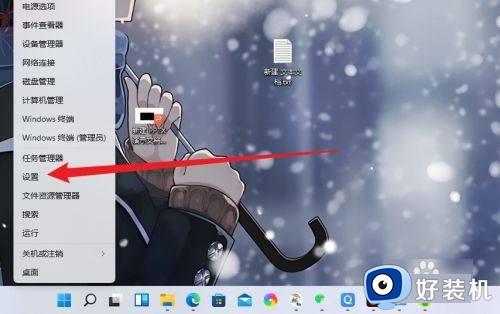
2、点击【个性化】进入
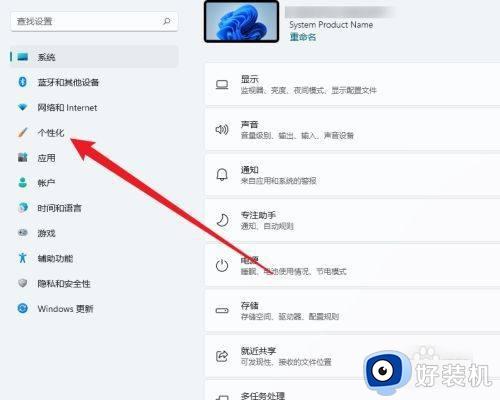
3、点击【主题】进入,
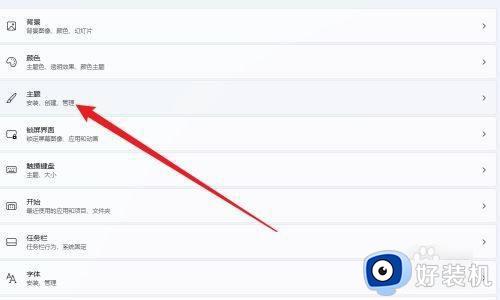
4、点击相关设置的【桌面图片设置】
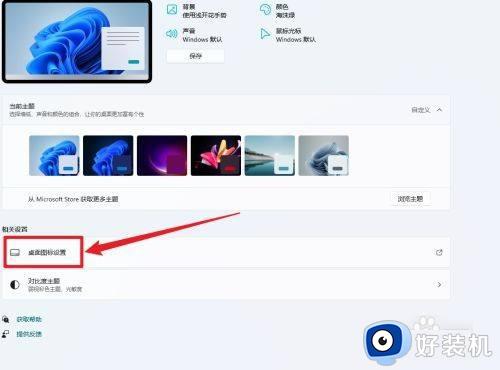
5、勾选选项界面的【计算机】选项即可
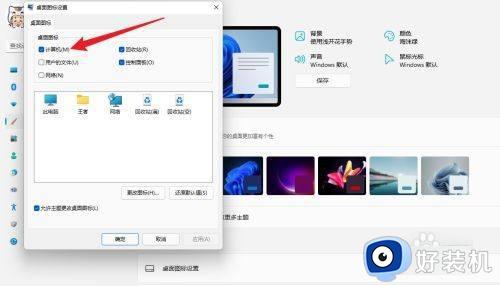
以上就是win11我的电脑图标怎么调出来的全部内容,如果有遇到这种情况,那么你就可以根据小编的操作来进行解决,非常的简单快速,一步到位。
win11我的电脑图标怎么调出来 win11如何显示我的电脑图标相关教程
- win11没有激活怎么显示我的电脑 win11没有激活我的电脑图标怎么调出来
- win11怎么把我的电脑调出来 win11如何在桌面显示我的电脑
- win11计算机图标怎么调出来 win11计算机图标怎么设置在桌面显示
- win11桌面不显示我的电脑怎么办 win11桌面我的电脑图标不见了如何解决
- win11我的电脑图标怎么调出来 win11我的电脑图标怎么显示在桌面上
- win11怎么添加桌面图标 win11如何调出桌面图标
- win11调出桌面图标的方法 win11桌面图标没有显示如何解决
- win11显示此电脑图标的方法 win11怎么显示此电脑桌面图标
- win11显示隐藏图标设置方法 win11隐藏图标怎么显示出来
- 电脑图标大小怎么调整win11 win11如何调整桌面图标大小
- win11家庭版右键怎么直接打开所有选项的方法 win11家庭版右键如何显示所有选项
- win11家庭版右键没有bitlocker怎么办 win11家庭版找不到bitlocker如何处理
- win11家庭版任务栏怎么透明 win11家庭版任务栏设置成透明的步骤
- win11家庭版无法访问u盘怎么回事 win11家庭版u盘拒绝访问怎么解决
- win11自动输入密码登录设置方法 win11怎样设置开机自动输入密登陆
- win11界面乱跳怎么办 win11界面跳屏如何处理
win11教程推荐
- 1 win11安装ie浏览器的方法 win11如何安装IE浏览器
- 2 win11截图怎么操作 win11截图的几种方法
- 3 win11桌面字体颜色怎么改 win11如何更换字体颜色
- 4 电脑怎么取消更新win11系统 电脑如何取消更新系统win11
- 5 win10鼠标光标不见了怎么找回 win10鼠标光标不见了的解决方法
- 6 win11找不到用户组怎么办 win11电脑里找不到用户和组处理方法
- 7 更新win11系统后进不了桌面怎么办 win11更新后进不去系统处理方法
- 8 win11桌面刷新不流畅解决方法 win11桌面刷新很卡怎么办
- 9 win11更改为管理员账户的步骤 win11怎么切换为管理员
- 10 win11桌面卡顿掉帧怎么办 win11桌面卡住不动解决方法
